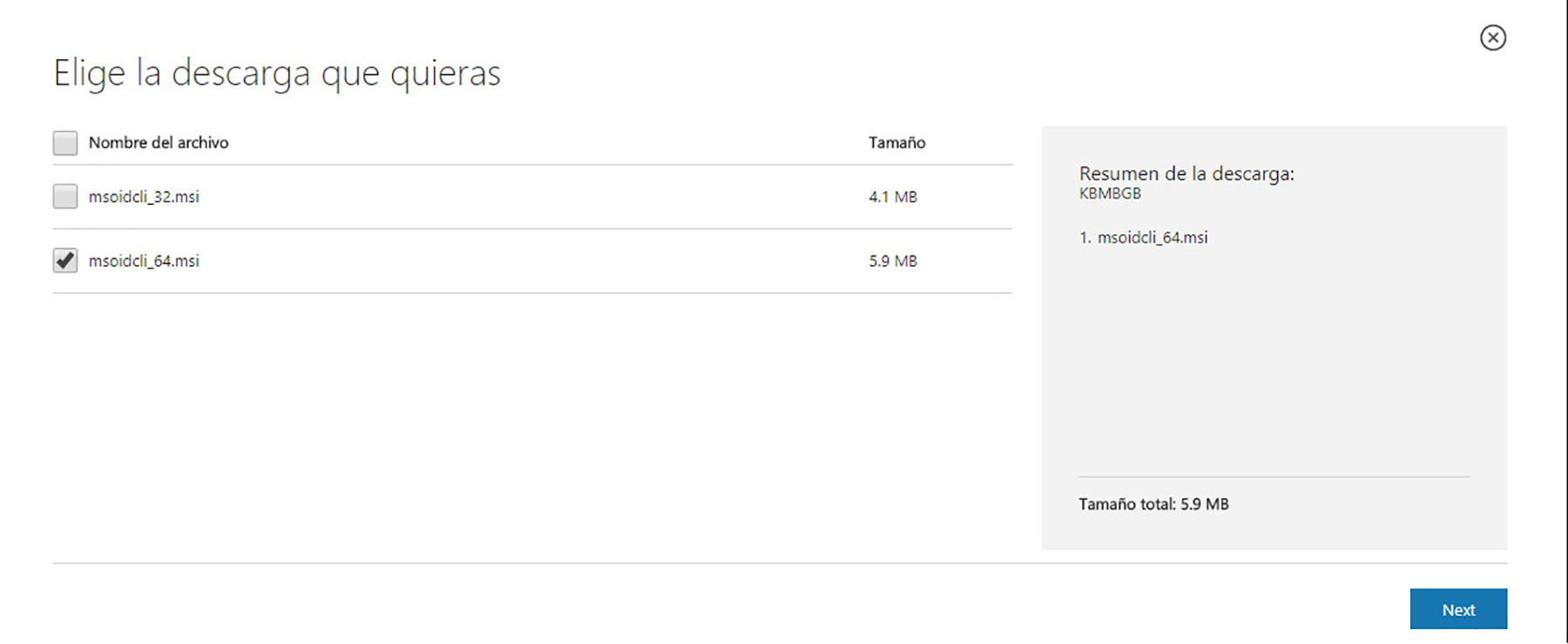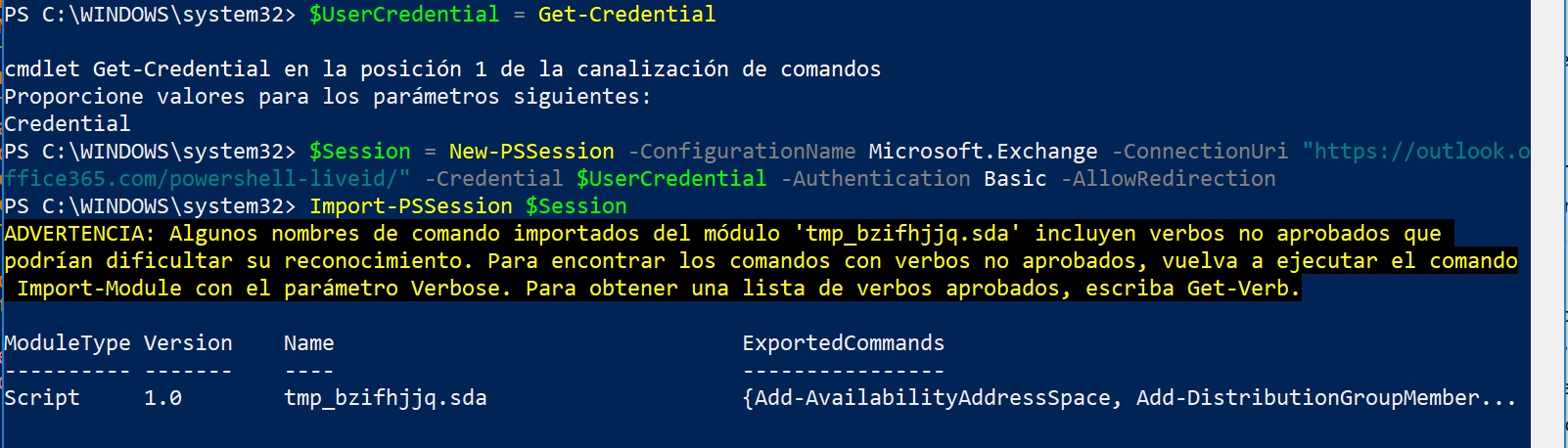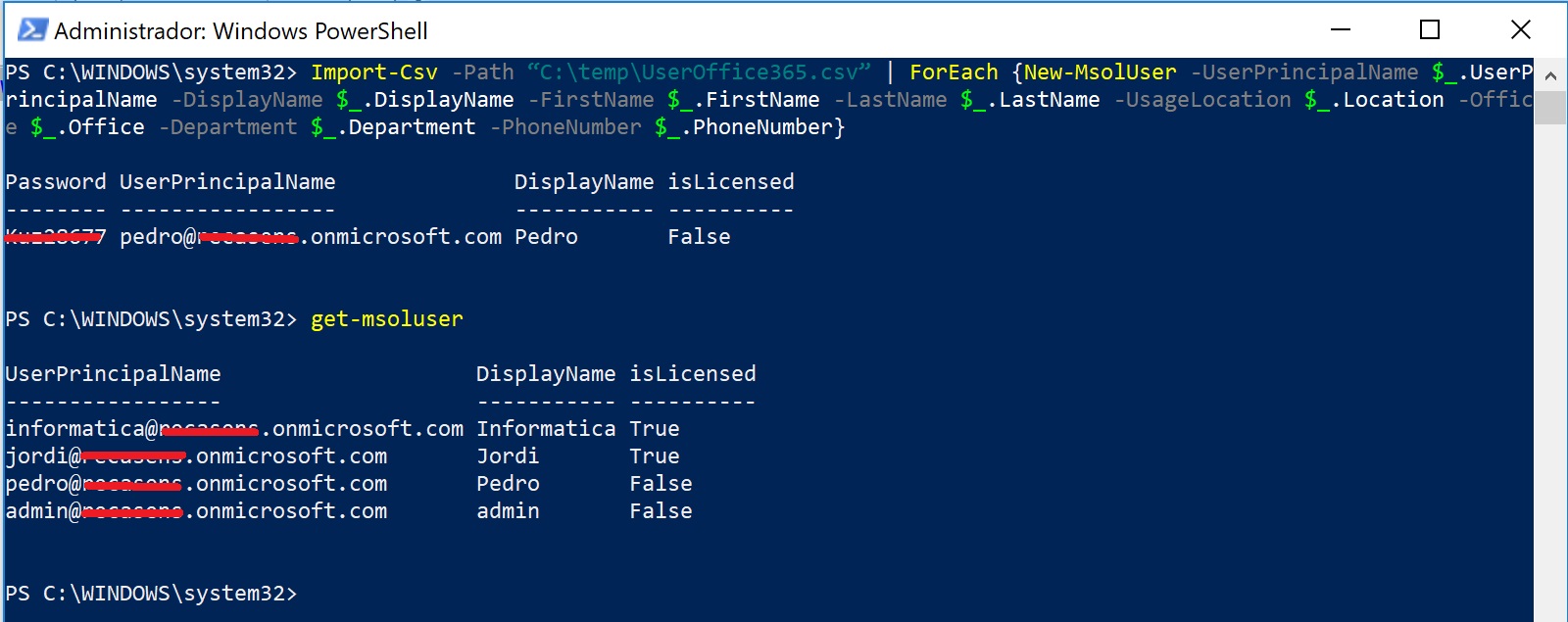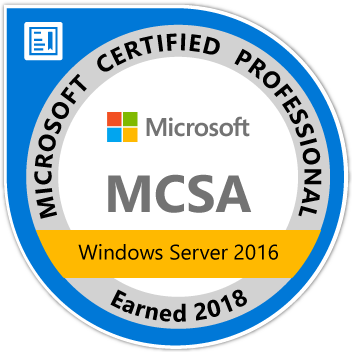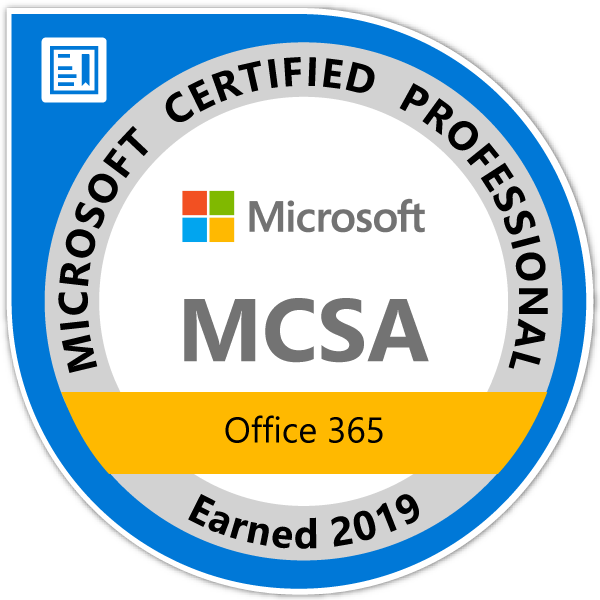En este post me gustaría explicaros como crear usuarios a través de powershell en un tenant de office 365.
Si tenemos que crear pocos usuarios normalmente lo hacemos cómodamente a través de la consola gráfica. Ahora bien, cuando tenemos que crear un gran numero de usuarios esto puede ser un poco tedioso, pero no tenemos que preocuparnos ya que podemos aprovechar powershell para realizar estas tareas de una más rápida.
Este proceso también puede ser utilizado para modificar los atributos masivos de todos los usuarios de un tenant, así que un cambió de dirección de la empresa o teléfono se podría gestionar a través de powershell, sin tener que ir acceder a la consola gráfica y realizar los cambios uno a uno.
Para empezar lo primero que tenemos que hacer es preparar nuestro equipo para poder conectarnos al tenant de Office 365, para ello necesitamos realizar algunas configuraciones para poder disponer de los cmdlets necesarios para powershell.
Necesitaremos descargar e instalar la siguiente herramienta:
https://www.microsoft.com/es-es/download/details.aspx?id=41950
Una vez instalado podemos ejecutar Windows Powershell como administrador, esto último es muy importante.
Si no habéis ejecutado nunca scripts en powershell posiblemente tendréis que desactivar la restricción de ejección de los mismo, para ello ejecutamos el siguiente cmdlet:
Set-ExecutionPolicy UnrestrictedPulsaremos o para permitirlo.
Ahora lo que vamos a realizar es instalar el modulo MSONLINE, para poder ejecutar el conjunto de cmdlets de administración de Office 365:
|
1
|
Install-Module msonline |
Lo siguiente a realizar es guardar en la variable llamada las credenciales de administrador que vamos a usar para conectarnos al Office 365
$Session = New-PSSession -ConfigurationName Microsoft.Exchange -ConnectionUri «https://outlook.office365.com/powershell-liveid/» -Credential $UserCredential -Authentication Basic -AllowRedirection
Import-PSSession $Session
Los parámetros de entrada en el CSV son:
| FirstName | Nombre del usuario |
| LastName | Apellido del usuario |
| DisplayName | Nombre que se mostrará en Office 365 |
| UserPrincipalName | Este es el Login name, por lo que pondremos la cuenta de mail ya que es cómo el usuario se validará en Office 365 |
| UsageLocation | Ubicación del usuario. Es imprescindible ponerla. Para España, el código es ES |
| Office | La sede de nuestro usuario |
| Department | Departamento donde trabaja el usuario |
| PhoneNumber | Teléfono del usuario. |
Import-Csv -Path “C:\temp\UserOffice365.csv” | ForEach {New-MsolUser -UserPrincipalName $_.UserPrincipalName -DisplayName $_.DisplayName -FirstName $_.FirstName -LastName $_.LastName -UsageLocation $_.Location -Office $_.Office -Department $_.Department -PhoneNumber $_.PhoneNumber -Password $._Pass -ForceChangePassword $True}
Como siempre espero que esto os ayude en algún momento. Hasta otra…